家里WiFi连接问题解决方法(应对家里WiFi无法上网的常见问题与解决方案)
- 家电百科
- 2024-09-18
- 87
随着互联网的普及,家庭WiFi已经成为了我们生活中必不可少的一部分。然而,有时我们会遇到家里WiFi连接上了却无法上网的尴尬情况。为了帮助大家解决这一问题,本文将提供一些常见的WiFi连接问题及其解决方案。
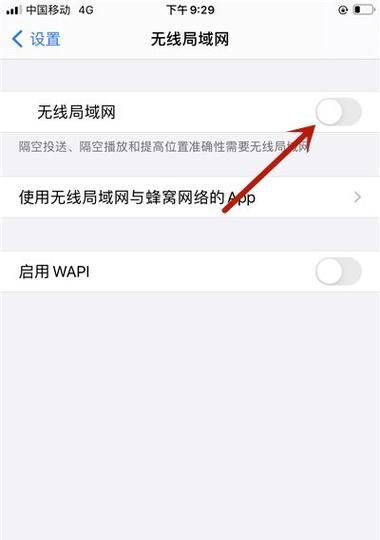
1.电脑网络设置问题:
检查电脑的网络设置是否正确,包括IP地址、子网掩码、默认网关等。
2.路由器信号弱:
检查路由器的位置是否合适,是否有干扰源,尝试调整路由器天线的方向。
3.路由器故障:
检查路由器是否工作正常,可以通过重启路由器或者恢复出厂设置来解决问题。
4.路由器固件更新:
检查路由器是否有最新的固件版本,如有,可尝试更新固件以修复一些可能的Bug。
5.WiFi密码错误:
检查WiFi密码是否输入正确,确保大小写字母和符号都没有出错。
6.路由器防火墙设置:
检查路由器的防火墙设置,如有需要可尝试关闭防火墙或调整相应的设置。
7.DNS服务器问题:
更换使用其他可靠的DNS服务器地址,如谷歌DNS或者云端DNS。
8.宽带运营商问题:
联系宽带运营商,咨询是否有网络故障或者账号异常。
9.WiFi连接数量过多:
减少同时连接的设备数量,以确保每个设备都能获得足够的带宽。
10.IP地址冲突:
检查家庭网络中是否有其他设备使用了同一个IP地址,可尝试更改设备的IP地址来解决冲突问题。
11.无线频道选择:
尝试更换WiFi的信道,以避免与其他无线设备的干扰。
12.电磁干扰问题:
检查周围是否有电子设备或者家电可能对WiFi信号造成干扰,如有,将其远离路由器。
13.电源问题:
检查路由器和调制解调器的电源是否正常连接,可以尝试重插电源线或更换电源适配器。
14.网络适配器问题:
检查电脑或其他设备的网络适配器是否正常工作,可以尝试更新驱动程序或更换网卡。
15.寻求专业帮助:
如果以上方法都无效,建议联系专业技术人员或者家庭网络服务提供商寻求帮助。
家里WiFi连接上却上不了网是一个常见的问题,但是通过检查网络设置、调整路由器位置、处理密码错误等方法,大多数问题都能够迎刃而解。然而,在遇到复杂问题或者多次尝试后仍然无法解决时,最好寻求专业人士的帮助,以确保网络能够正常恢复运行。
解决家里连接Wi-Fi却无法上网的问题
在现代社会中,Wi-Fi已成为人们生活中不可或缺的一部分。然而,有时我们会遇到一种情况,即在家里成功连上Wi-Fi,却无法上网。这个问题可能会给我们的工作和生活带来很多困扰。本文将为您介绍一些常见的原因,并提供解决方案,以帮助您解决这个问题。
一:检查设备连接状态
在遇到无法上网的问题时,第一步是检查您的设备是否成功连接到Wi-Fi网络。请确保设备上显示已连接到正确的网络,并且信号强度良好。
二:重启设备和路由器
有时,设备或路由器可能出现临时故障,导致无法上网。尝试先将设备和路由器都重启一次,然后再次尝试连接。
三:检查Wi-Fi密码是否正确
如果您无法上网,可能是因为您输入的Wi-Fi密码错误。请确保输入的密码与路由器上显示的密码完全一致。
四:尝试连接其他设备
如果只有一个设备无法上网,而其他设备可以正常连接和上网,那么问题可能出在设备本身。尝试连接其他设备,看是否能够上网,以排除设备故障的可能性。
五:检查路由器连接
确保您的路由器正确连接到互联网。检查路由器的电源和网络连接是否正常,确保您的互联网服务供应商没有中断服务。
六:调整Wi-Fi信号强度
如果您的设备和路由器之间的距离过远,或有大型障碍物阻挡信号传输,可能会导致无法上网。尝试将设备靠近路由器,或者通过增加信号增强器来增强Wi-Fi信号。
七:清除DNS缓存
DNS缓存问题可能会导致无法上网。打开命令提示符,输入“ipconfig/flushdns”命令清除DNS缓存,然后重启设备再次尝试连接。
八:检查IP地址分配
确保您的设备已正确获得IP地址。在设备的Wi-Fi设置中,选择使用动态IP地址(DHCP)获取IP地址,以确保正确的分配。
九:更新设备驱动程序
过时的设备驱动程序可能导致无法上网。请访问设备制造商的官方网站,下载和安装最新的驱动程序。
十:禁用防火墙和安全软件
有时,防火墙和安全软件可能阻止您的设备与互联网进行通信。尝试暂时禁用防火墙和安全软件,然后再次尝试连接。
十一:检查路由器设置
登录到路由器的管理界面,检查是否有任何设置错误或限制访问互联网的设置。确保路由器的设置与您的互联网服务供应商的要求相匹配。
十二:联系互联网服务供应商
如果经过以上步骤仍无法解决问题,可能是由于互联网服务供应商的问题。联系您的服务供应商,向他们报告您的无法上网问题,并请求他们的支持和解决方案。
十三:重新设置路由器
如果所有其他解决方案均无效,最后一招是尝试重新设置路由器。这将恢复路由器到出厂设置,并可能解决您无法上网的问题。请注意,这将删除您自定义的任何设置,因此请确保提前备份。
十四:寻求专业帮助
如果您对网络和技术不熟悉,或者尝试了以上所有解决方案仍然无法解决问题,那么最好寻求专业帮助。专业的网络技术人员可以帮助您诊断并解决问题。
十五:
无法上网是一个常见但令人沮丧的问题,但通常可以通过一些简单的步骤解决。在遇到无法上网的问题时,您可以按照以上提供的解决方案逐步排除,并最终找到问题的根源。记住,网络问题可能有多种原因,因此需要耐心和逐步排查来解决。如果一切尝试都无效,不要犹豫寻求专业帮助。
版权声明:本文内容由互联网用户自发贡献,该文观点仅代表作者本人。本站仅提供信息存储空间服务,不拥有所有权,不承担相关法律责任。如发现本站有涉嫌抄袭侵权/违法违规的内容, 请发送邮件至 3561739510@qq.com 举报,一经查实,本站将立刻删除。